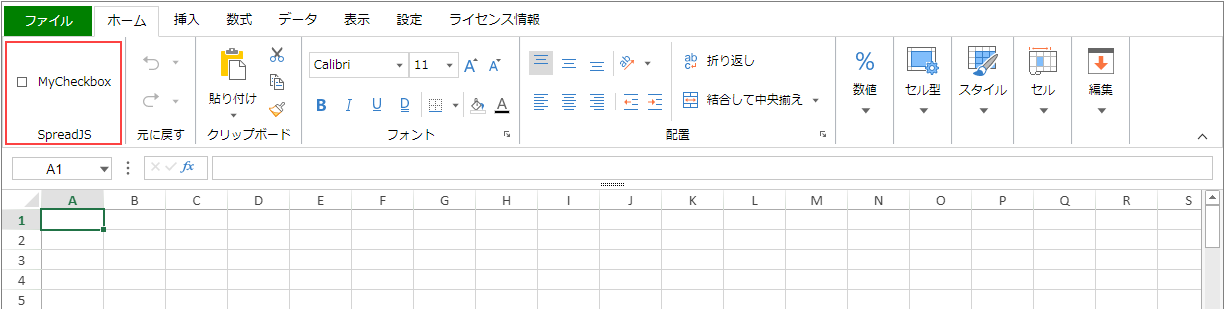SpreadJSリボンコンテナでは、リボンにボタンまたはチェックボックスを追加できます。
[データの保存]ボタンの追加
リボンの[ホーム]タブに[データの保存]ボタンを追加するには、次の手段を実行します。
- デフォルト構成を取得します。
JavaScript コードのコピー// ワークブックとワークシートを構成します。 var spread = new GC.Spread.Sheets.Workbook("ss"); var activeSheet = spread.getActiveSheet(); // デフォルトconfigを取得します。 var config = GC.Spread.Sheets.Designer.DefaultConfig;
- 「データの保存」ボタンのレイアウト構造を作成し、「ホーム」リボンの「buttonGroups」フィールドに追加します。
JavaScript コードのコピー// 新しいボタンのレイアウト var saveData = { "label": "データの保存", "thumbnailClass": "", "commandGroup": { "children": [ { "direction": "vertical", "commands": [ "cmdSaveData" ] } ] } } // configのリボンタブに新しいボタンを追加します。 config.ribbon[0].buttonGroups.unshift(saveData);
- プロジェクトで上記のコマンドをcommandMapに設定します。
JavaScript コードのコピー// 新しいボタンのコマンドを作成します。 config.commandMap = { cmdSaveData: { title: "サーバーにデータを保存します", text: "保存", iconClass: "cmdSaveData", bigButton: "true", commandName: "cmdSaveData", execute: async (context, propertyName, fontItalicChecked) => { // 演算子をカスタマイズします。 alert('データを正常に保存します。'); } } }
- 「cmdSaveData」ボタンのCSSスタイルを設定します。
HTML コードのコピー<!-- 新しいボタンのCSSスタイル設定。 --> <style>.cmdSaveData { background-image: url('./saveData.png'); background-size: 35px 35px; } </style>
- カスタマイズ可能な構成のために「config」パラメータを渡すデザイナのインスタンスを初期化します。
JavaScript コードのコピー// デザイナのインスタンスを初期化します。 var designer = new GC.Spread.Sheets.Designer.Designer(document.getElementById("designerHost"), config, spread);
The below output will be generated:
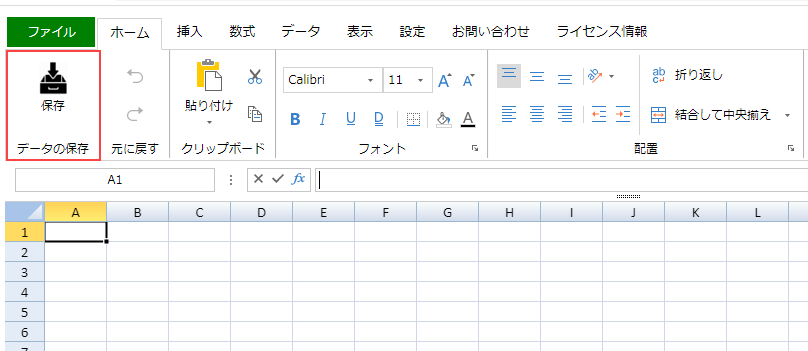
メモ:config.jsまたはプロジェクトにcommandMapを定義することで、ボタンまたはコマンドのデフォルトの動作をオーバーライドできます。
リボンにチェックボックスの追加
リボンにチェックボックスを追加し、チェックボックスのチェック状態を管理できます。上記の手順1に従って、チェックボックスのラベル名を追加し、「MyCheckbox」コマンドを作成します。また、次のように、プロジェクトで「MyCheckbox」コマンドをcommandMapに設定します。
| JavaScript |
コードのコピー
|
|---|---|
config.commandMap = {
MyCheckbox: {
title: "カスタムのチェックボックス",
text: "MyCheckbox",
type: 'checkbox',
commandName: "MyCheckbox",
execute: async (context, propertyName) => {
let state = context.getData("myCheckState");
context.setData("myCheckState", !state);
},
getState: (context) => {
return context.getData("myCheckState");
}
}
}
|
|
上記の手順4に従うと、以下の出力が生成されます。